Šiame instrukcijų skyriuje sužinosite, kaip suteikti gylio ir realybės savo Composing pridedant uolų tiltą ir kuriant debesuotą dangų. Naudojant tinkamus įrankius Photoshop, įmanoma pasiekti įspūdingus efektus ir tikrai prikelti jūsų vaizdą gyvenimui.
Svarbiausi atradimai
- Naujų elementų, tokių kaip uolų tiltai, įterpimas gali sukurti jaudinančią atmosferą.
- Maskų ir šepetėlių naudojimas yra lemiamas, siekiant sukurti sklandžius perėjimus tarp elementų.
- Kontrasto ir spalvų korekcijos padeda užtikrinti, kad nauji elementai harmoningai tilptų į bendrą vaizdą.
Pridėti uolų tiltą
Norėdami pridėti uolų tiltą prie savo Composing, pradėkite pasirinkdami uolų grupę. Laikykitės šių žingsnių:
Pasirinkite uolų grupę sluoksnių paletėje. Tada spustelėkite Failas ir pasirinkite Įdėti. Naršykite iki norimo uolų tilto paveikslėlio ir įdėkite jį virš uolų grupės. Norėdami keisti dydį, palaikykite nuspaudę Shift ir Alt klavišus, kol vilkdami keisite paveikslėlio kampus. Padėkite uolų tiltą tinkamoje vietoje ir patvirtinkite įdėjimą paspaudę Enter. Nepamirškite sluoksnio pavadinimo, kad užtikrintumėte aiškumą.
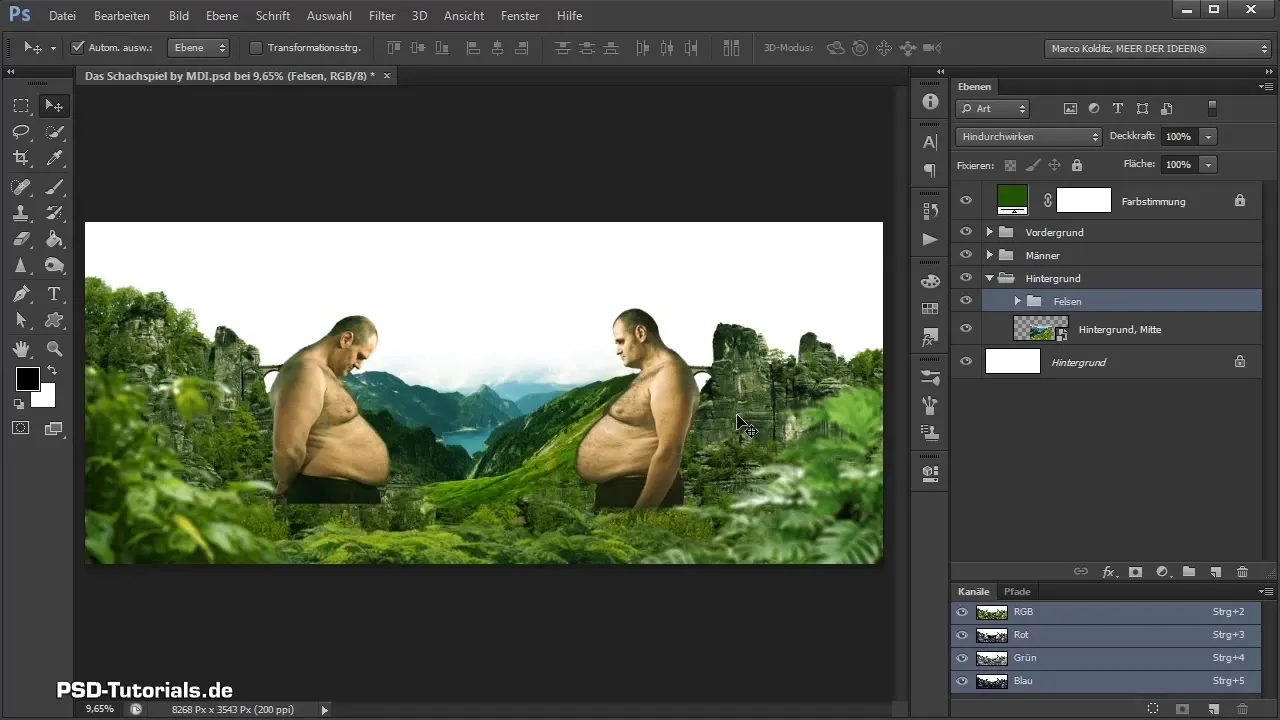
Pirma, pašalinkite tilto dalį, kuri nepriklauso paveikslui, sukurdami maskę. Naudodami teptuką galite lengvai dažyti sritis, kurių nereikia, be aštrių kraštų. Galite reguliuoti teptuko skaidrumą, kad sukurtumėte smulkesnius perėjimus.

Sukurkite dangų
Kai uolų tiltas yra tinkamai padėtas, atėjo laikas apibrėžti dangaus spalvą. Eikite prie savo foninio sluoksnio ir sukurkite spalvų plotą su reikšmėmis 154, 204 ir 240. Pavadinkite šį sluoksnį „Dangaus spalva“.
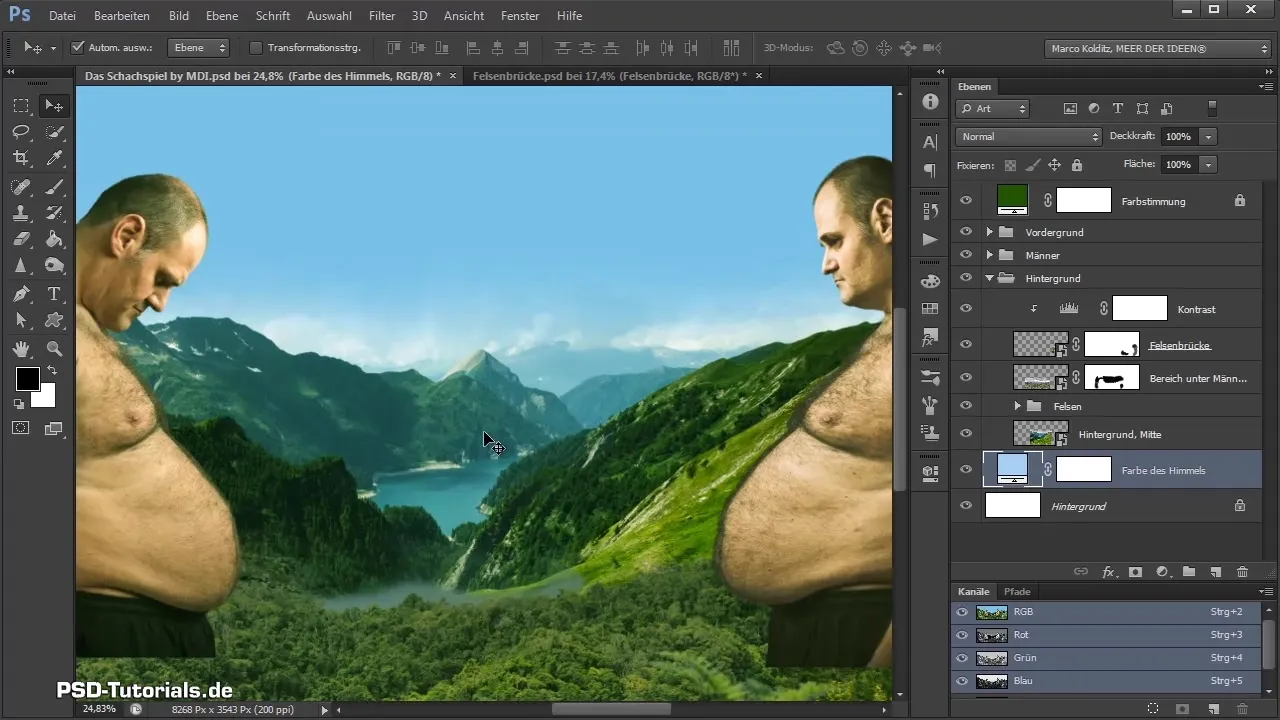
Norėdami, kad dangus atrodytų realesnis, turėtumėte vidurinį foninį sluoksnį padaryti melsvesnį dizainu. Naršykite vidurinėje fono dalyje, sukurkite spalvų plotą su reikšmėmis 108, 139 ir 196 ir taikyti kaip kirpimo maskę. Ši spalva padės sukurti atmosferos įspūdį ir pridėti gylio į vaizdą.
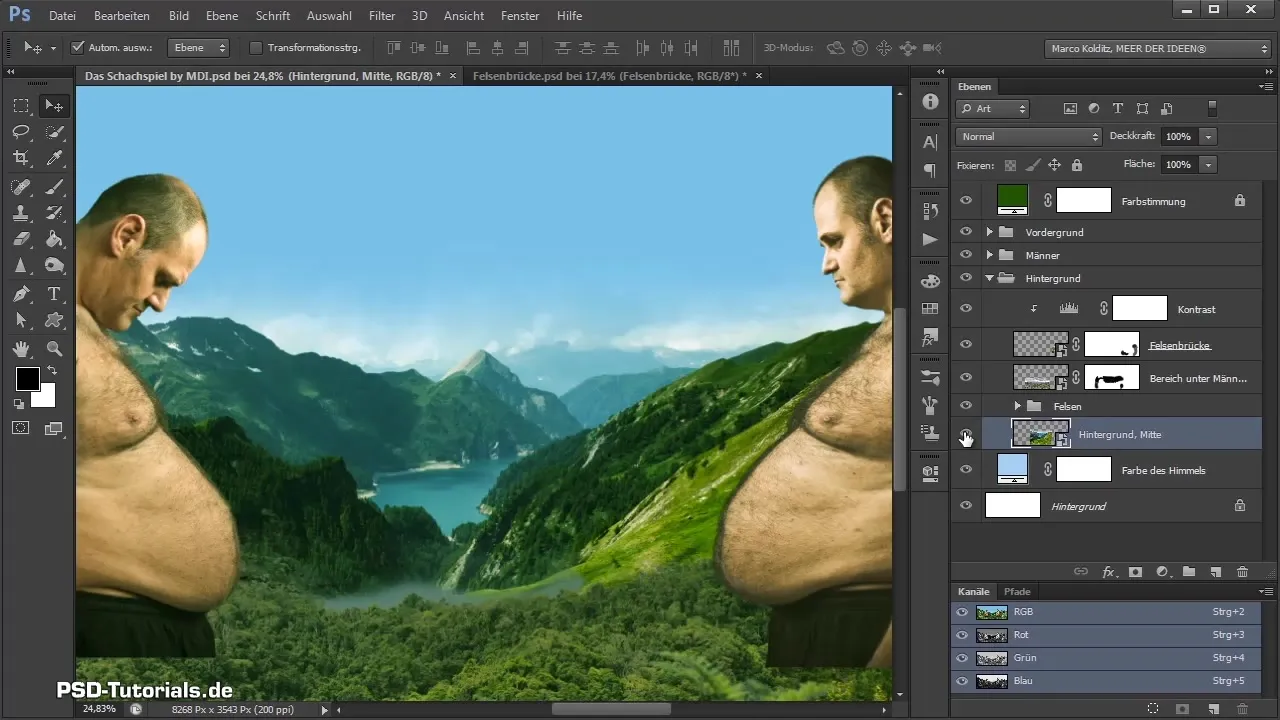
Dabar galite dirbti su teptuku, kurio skaidrumas 25%, kad švelniai nudažytumėte mėlyną blizgesį į paveikslą. Žaiskite su nustatymais, kol pasieksite norimą perėjimą.
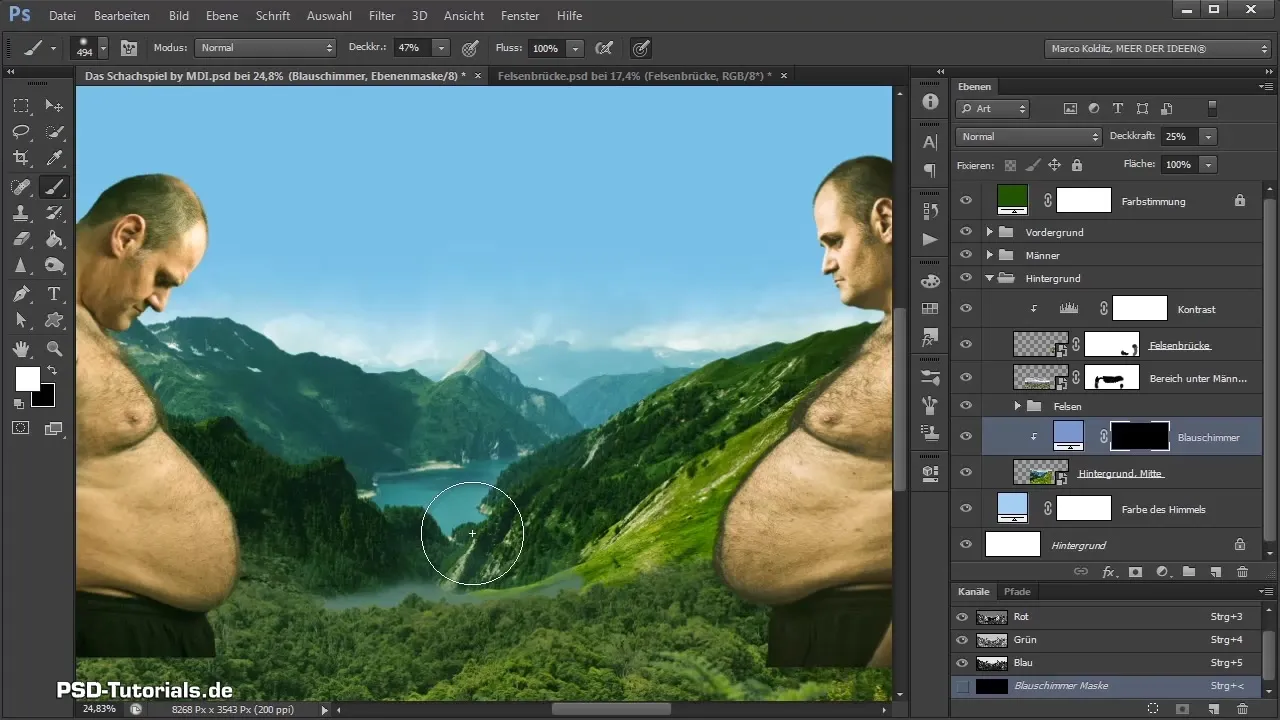
Pridėti debesis
Norėdami pridėti debesis prie savo dangaus, atidarykite naują failą su debesimis ir įsitikinkite, kad mėlynas fonas pašalintas. Naudokite tonų korekciją, kad pagerintumėte kontrastą.
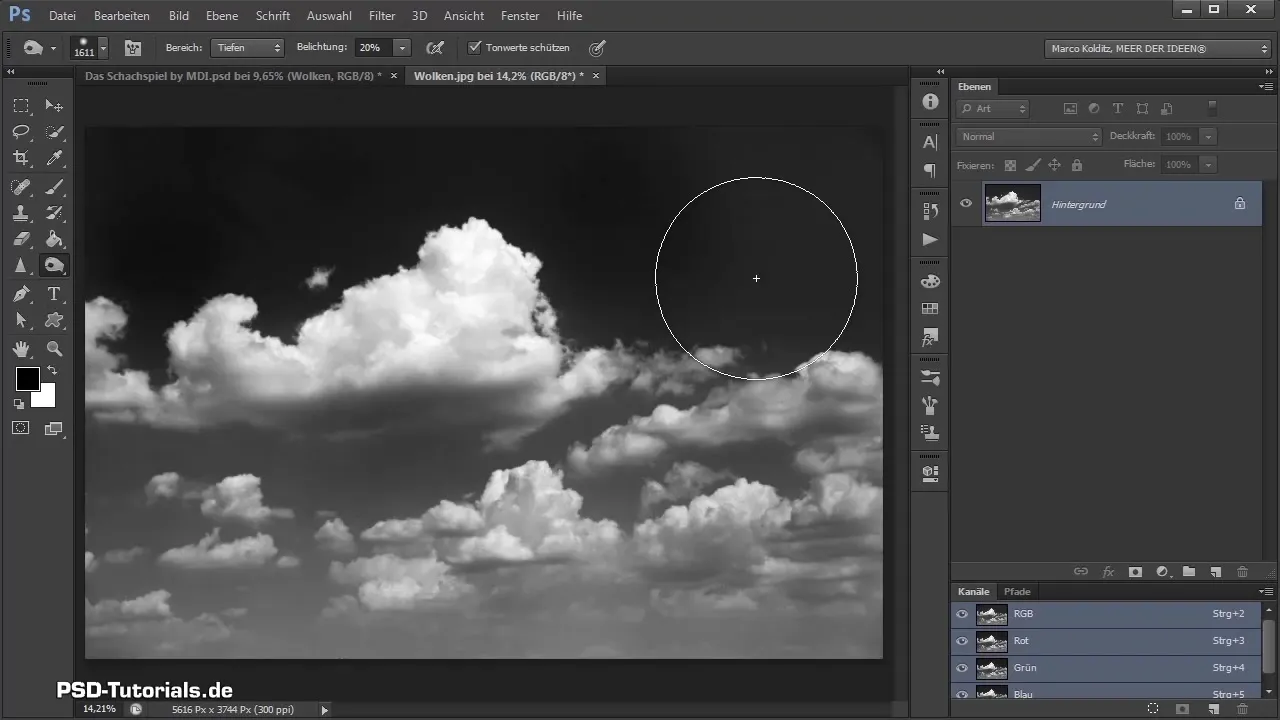
Izoliuokite šviesias ir pilkas sritis debesiams, sukurdami naują sluoksnį ir užpildydami jį balta. Pasirinkimą paprasta nutraukti paspaudus Ctrl + D.
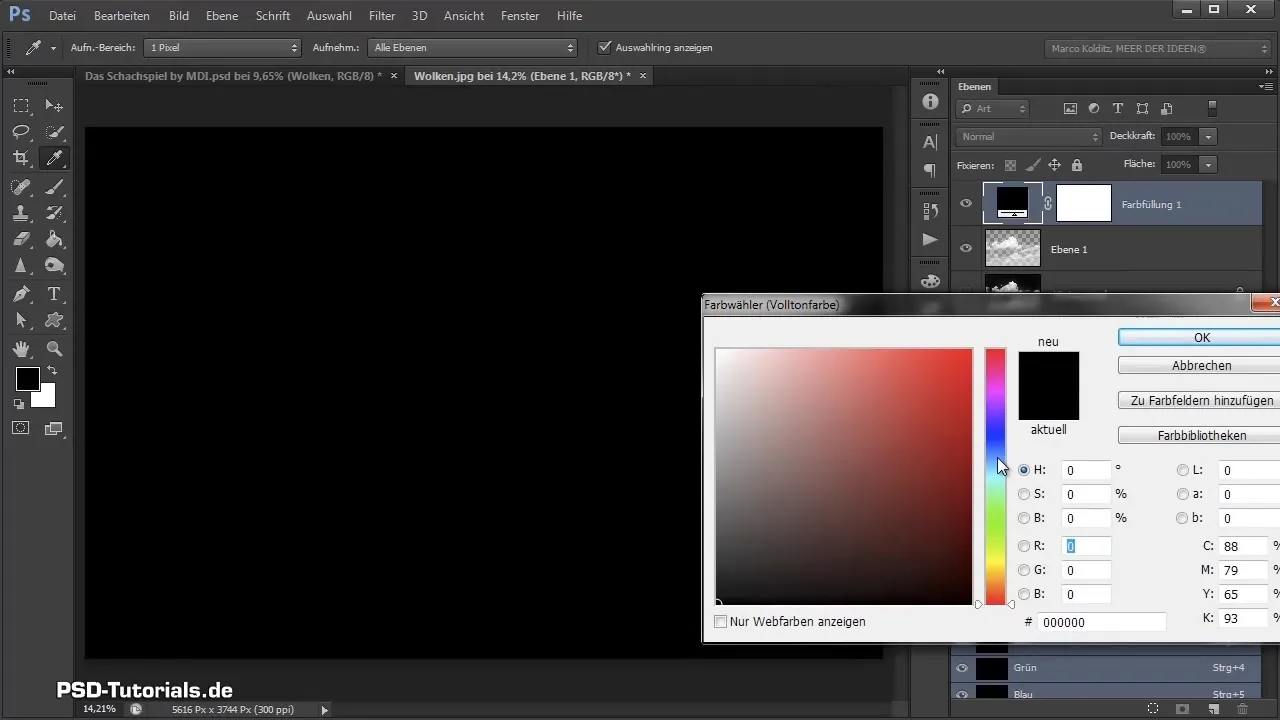
Tada galite perkelti debesis į pagrindinį vaizdą ir pozicionuoti juos kaip norite. Norėdami pritaikyti debesis prie scenos, naudokite dubliavimą. Suteikite kiekvienam debesies prasmingus pavadinimus.
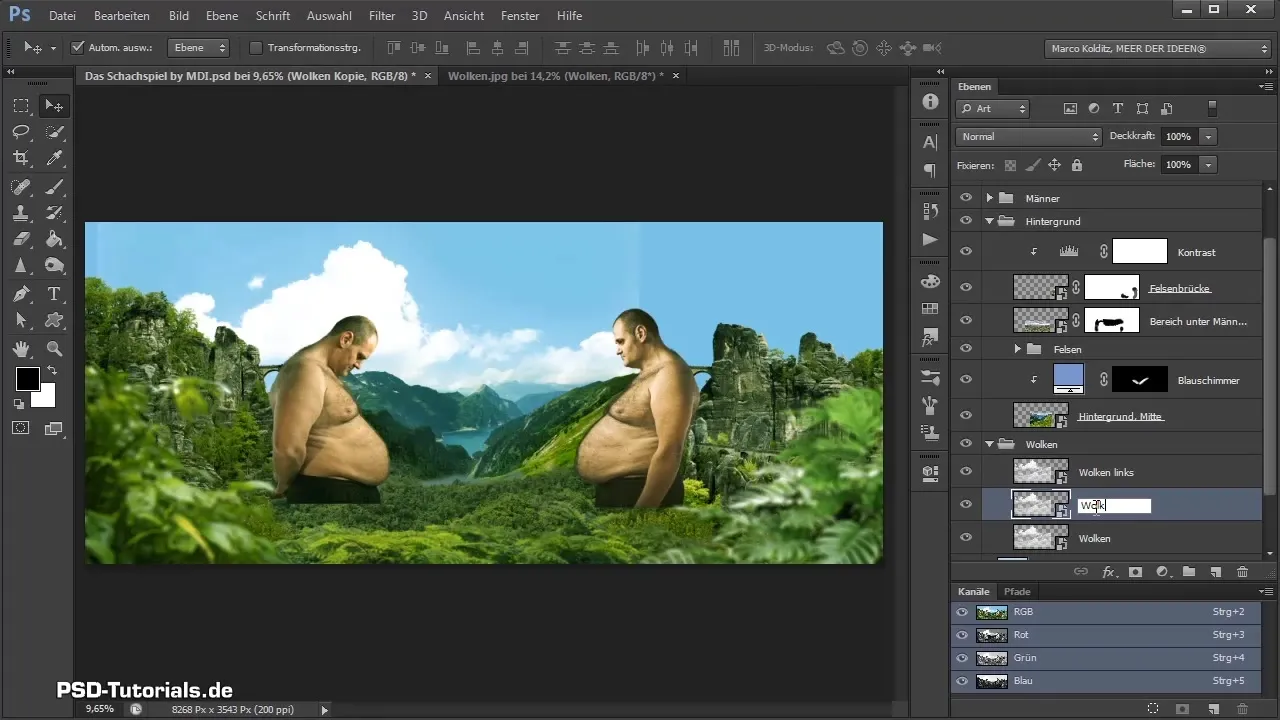
Dirbkite su debesimis, padidindami jų dydį ir naudodami maske, kad išvengtumėte aštrių linijų. Nepamirškite pagal poreikį horizontaliai apsukti debesis, kad sukurtumėte įdomias perspektyvas.
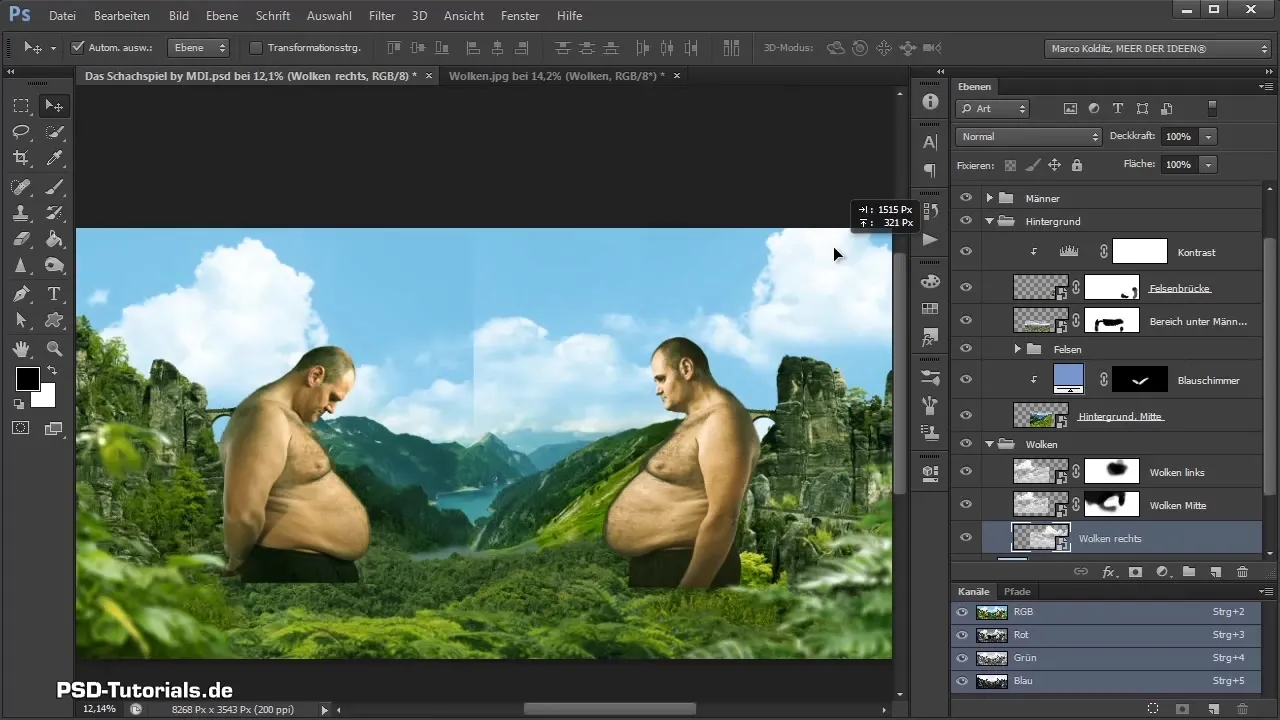
Po kiekvieno redagavimo žingsnio turėtumėte reguliariai išsaugoti savo vaizdą ir patikrinti skirtingus sluoksnius, kad užtikrintumėte, jog viskas gerai atrodo ir harmoningai veikia.
Santrauka - Šachmatų žaidimo Composing: pridėtas uolų tiltas ir dangus
Šioje instrukcijoje sužinojote, kaip pridėjus uolų tiltą ir sukūrus dangų galite ženkliai pagerinti savo Composing vizualinį poveikį. Teisingai naudojant maskas, spalvų ir tonų korekcijas, galite sukurti realistišką ir patrauklų vaizdą. Eksperimentuokite su savo idėjomis, kad išvystytumėte savo unikalius stilius.
Dažnai užduodami klausimai
Kaip aš galiu pridėti naujų elementų į savo Composing?Galite pridėti naujų elementų į savo vaizdą per Failas > Įdėti.
Kodėl maskos yra svarbios dirbant su sluoksniais?Maskos leidžia jums slėpti ar matyti tam tikras sluoksnių sritis, nepašalinant jų visam laikui.
Kaip aš galiu koreguoti spalvų reikšmes Photoshop?Eikite į spalvų ploto sukūrimą ir koreguokite spalvų reikšmes spalvų meniu.
Kas yra kirpimo maskos?Kirpimo maskos yra sluoksnių maskos, leidžiančios taikyti korekcijas tik žemiau esančiam sluoksniui.
Kaip aš galiu sukurti sklandų perėjimą tarp skirtingų vaizdo elementų?Naudokite maske su teptuku ir žemu skaidrumu, kad sušvelnintumėte perėjimus.


